5. 4 .2. Exporter les détails d'un élément. Proximus ProxiManage
5. 4 .2. Exporter les détails d'un élément
Quand vous exportez des données d'un numéro de GSM, d'un compte, d'un groupe ou d'un sous-groupe, vous avez le choix entre l'exportation du tableau visible et l'exportation de tous les détails.
Suivez la procédure ci-dessous:
Activez le tableau souhaité.
Cliquez sur le bouton dans la barre d'actions pour exporter les données.
Dans l'écran qui apparaît vous avez le choix entre une exportation du fichier actuel (le tableau visible) ou une exportation de toutes les données (avec tous les détails de tous les onglets).
Proximus SA de droit public, qui exerce ses activités sous le nom commercial Proximus, située à
Bd du Roi Albert II, 27, B-1030 Bruxelles, T.V.A. BE 0202.239.951 R.P.M. Bruxelles, BE61 0001 7100 3017 BPOTBEB1 Page 149 de 163
Cliquez sur le bouton "Exporter". L'exemple suivant affiche l'exportation de toutes les données d'un utilisateur.
Remarques:
- Quand il y a des données qui sont triées, ajoutées, supprimées ou filtrées, celles-ci seront exportées de cette manière.
- Entre chaque type d'information (dans l'exemple ci-dessus entre les différents postes de coûts) il y a des lignes blanches dans le fichier exporté.
- Lorsque vous exportez un (sous)-groupe, les différents numéros de GSM d'un (sous)-groupe sont séparés par des lignes blanches.
Proximus SA de droit public, qui exerce ses activités sous le nom commercial Proximus, située à
Bd du Roi Albert II, 27, B-1030 Bruxelles, T.V.A. BE 0202.239.951 R.P.M. Bruxelles, BE61 0001 7100 3017 BPOTBEB1 Page 150 de 163
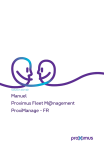
Публичная ссылка обновлена
Публичная ссылка на ваш чат обновлена.
Связанные материалы


